개발자를 위한 12가지 최고의 WordPress 플러그인
게시 됨: 2021-10-27WordPress 플랫폼은 웹 작업을 처음 접하는 사람과 베테랑 개발자 모두가 번창할 수 있도록 설계되었습니다. 경험 수준이나 전문 분야에 관계없이 올바른 WordPress 플러그인 제품군이 성공의 중심에 있습니다. 웹 개발자로서 최고의 플러그인을 선택하면 가능한 최고의 사용자 경험(UX)을 만드는 데 도움이 될 뿐만 아니라 부하를 줄여 다른 개발자가 아직 다루지 않은 다른 작업에 집중할 수 있습니다. 이를 염두에 두고 작업하는 모든 웹사이트를 더 좋게 만드는 데 도움이 되도록 개발자를 위한 최고의 플러그인을 선보이고자 합니다.
1. 프리미우스

Freemius에 대해 잘 모르는(또는 알고 있지만 사용하지 않는) 웹 개발자라면 고려해 보십시오. Freemius는 웹 개발자의 꿈이 이루어집니다. 사용자 자신의 WordPress 관리 패널을 통해 플러그인을 판매할 수 있기 때문에 플러그인을 판매하기 위해 상점을 유지할 필요가 없습니다(원하는 경우 가능).
플러그인은 또한 사용자로부터 엄청난 양의 피드백을 얻을 수 있는 완전히 환상적인 옵트인을 제공합니다. 사용자는 플러그인에 대한 익명 분석을 수집할 수 있는 옵션이 제공되며, 제거할 때/제거하는 경우 간단한 양식이 나타나 왜 그렇게 했는지에 대한 피드백을 제공할 수 있습니다.
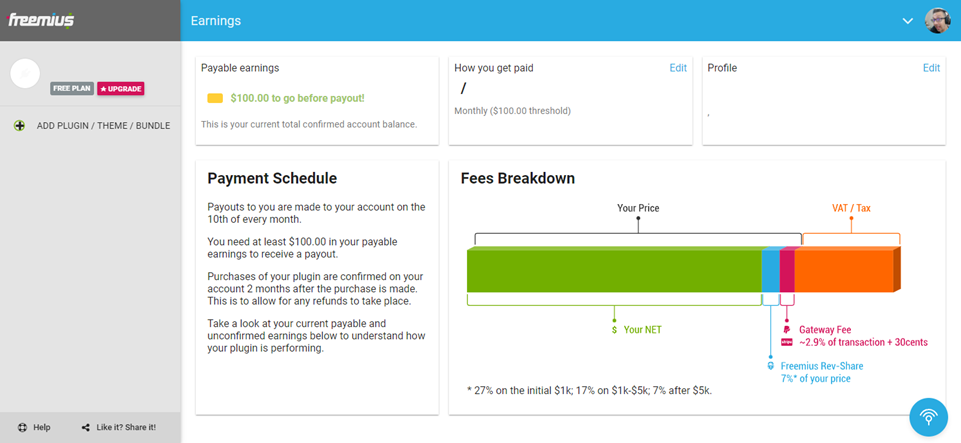
Freemius에는 Shopify와 같은 플랫폼과 같은 선불 구독료가 없습니다. 커밋하고 상점 첫 화면을 설정하기 전에 작동 방식을 확인할 수 있습니다. 이 모델을 사용하면 가장 적합한 판매 방법을 결정하기 전에 다양한 제품에 대한 테스트를 실행하여 각 제품이 다른 방식으로 어떻게 수행되는지 확인할 수 있습니다.
주요 특징들:
- 선불 플랫폼 수수료 없음(7% 이상의 수익 지분)
- 익명 분석 옵트인
- 이탈 설문조사 제거
- 호스팅된 매장 없음, 사용자의 WordPress 대시보드를 통한 판매
- 플러그인 업데이트를 푸시하기 위한 배포 메커니즘
- 결제 복구 실패
- 버려진 카트 복구
- 제휴 판매 허용
- WordPress.org 플러그인 저장소에서 무료 평가판 및 프리미엄 업그레이드 제공
가격: 사용한 만큼 지불(처음 $1,000에 27%, $1,000-$5,000에 17%, $5,000 이후에 7%) | 추가 정보
2. 상태 확인 및 문제 해결
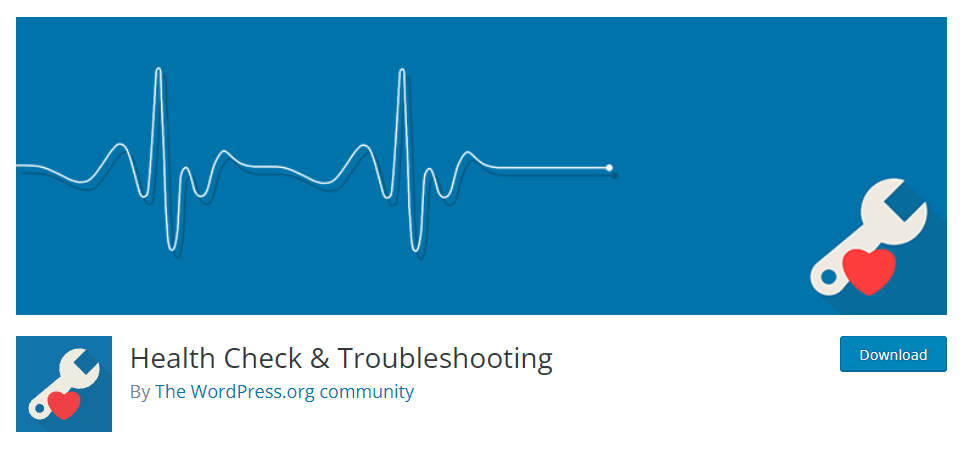
이것은 모든 사이트에 꼭 필요한 플러그인입니다. 상태 확인은 전체 WordPress 사이트가 무엇을 어떻게 하고 있는지에 대한 개요를 제공합니다. 기본 인터페이스를 통해 사이트의 스냅샷을 볼 수 있으며 웹 개발자는 서버 측 작업이 어떻게 진행되고 있는지에 대한 보고서를 자세히 살펴볼 수 있습니다. 일반적으로 상태 확인 플러그인은 WP 사이트에 한 번만 제공합니다. 마치 신체검사를 받으러 의사에게 가는 것과 같습니다.
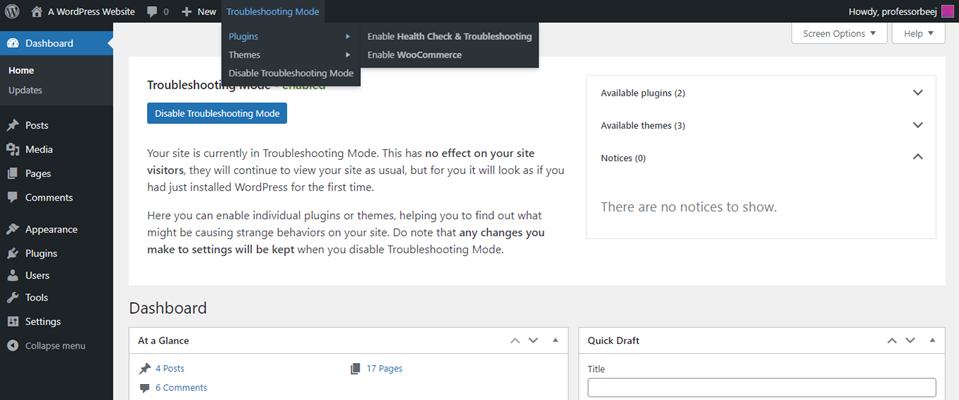
아마도 가장 흥미로운 기능은 사이트를 모든 플러그인과 기본이 아닌 테마가 비활성화되는 "문제 해결 모드"로 설정할 수 있다는 것입니다. 그런 다음 모든 것을 개별적으로 다시 활성화하여 사이트에 특정한 영향을 미치는 항목을 확인할 수 있습니다. 이것은 사용자만을 위한 것이며 라이브 사이트에 표시 되지 않으며 종료 시 변경 사항이나 설정이 저장되지 않습니다. 웹 디버깅을 위한 진정한 안전 모드입니다.
플러그인은 전반적으로 일상적인 사용자를 위해 설계된 것은 아니지만 WordPress 공간에서 개발자를 위한 최고의 플러그인 중 하나입니다.
주요 특징들:
- 간단하고 자동화된 WordPress 검사 및 테스트
- 서버 구성을 위한 디버그 섹션
- 문제 해결/안전 모드
- 사이트 상태를 표시하는 대시보드 위젯
- 이메일 기능, 기본 WP 파일 등을 확인하기 위한 다양한 도구.
가격: 무료 | 추가 정보
3. 람다테스트
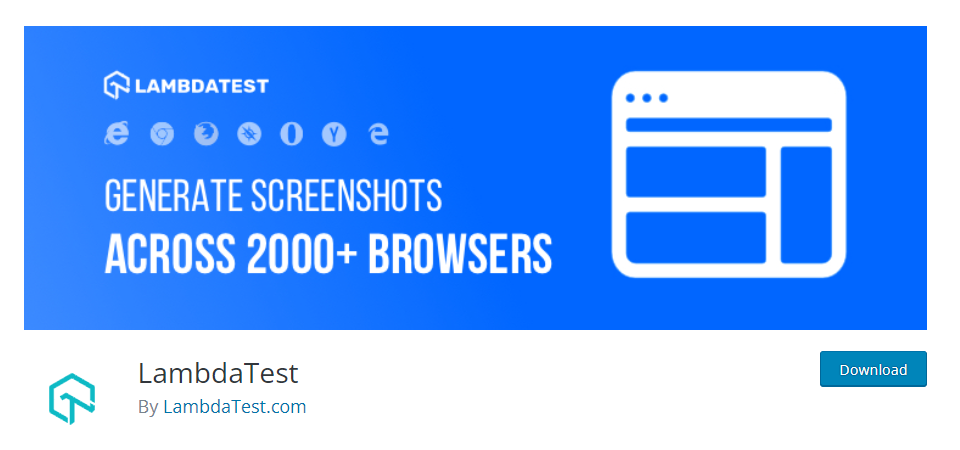
LambdaTest는 브라우저 간 테스트를 위한 WordPress 플러그인이어야 합니다. LambdaTest의 독특한 점은 브라우저 결과를 시뮬레이션하는 대신 플러그인이 "클라우드 연결된 실제 시스템의 실제 운영 체제에서 실행되는 실제 브라우저"를 사용하여 게시물과 페이지의 전체 페이지 스크린샷을 찍는다는 것입니다. 테스트를 위해 합성 분석을 사용해 본 적이 있다면 이것이 얼마나 중요한지 알 것입니다. 그렇지 않은 경우 ... 글쎄, Lambda 테스트를 다운로드하고 그것에 대해 기쁘게 생각합니다.
주요 특징들:
- 실시간 실제 브라우저 데이터
- 2000개 이상의 브라우저 조합
- 모바일 및 데스크톱 브라우저 및 OS 테스트
- 로컬 및 개인 사이트에서 작동
- GitHub, Bitbucket, Slack, Asana 등과의 내장 통합
가격: 제한된 월간 사용량 재설정 시 무료, 사용량에 따른 월간 플랜의 경우 $15 이상 | 추가 정보
4. 테마 체크

WordPress.org 테마 및 플러그인 리포지토리는 수년에 걸쳐 많은 발전을 이루었습니다. 한때 Wild West처럼 느껴지던 곳이 시간이 지나면서 잘 설계되고 개발된 소프트웨어의 천국이 되었습니다. WordPress에는 현재 포함할 수 있는 여러 표준이 있으며 Theme Check는 디자인하는 모든 테마가 해당 표준을 따르도록 하는 간단한 도구입니다. 개발자를 위한 최고의 WordPress 플러그인이 지나치게 복잡할 필요가 없고 유용하기 때문에 이것이 우리의 목록이 되었습니다. 그리고 이것은 간단하고 유용합니다.
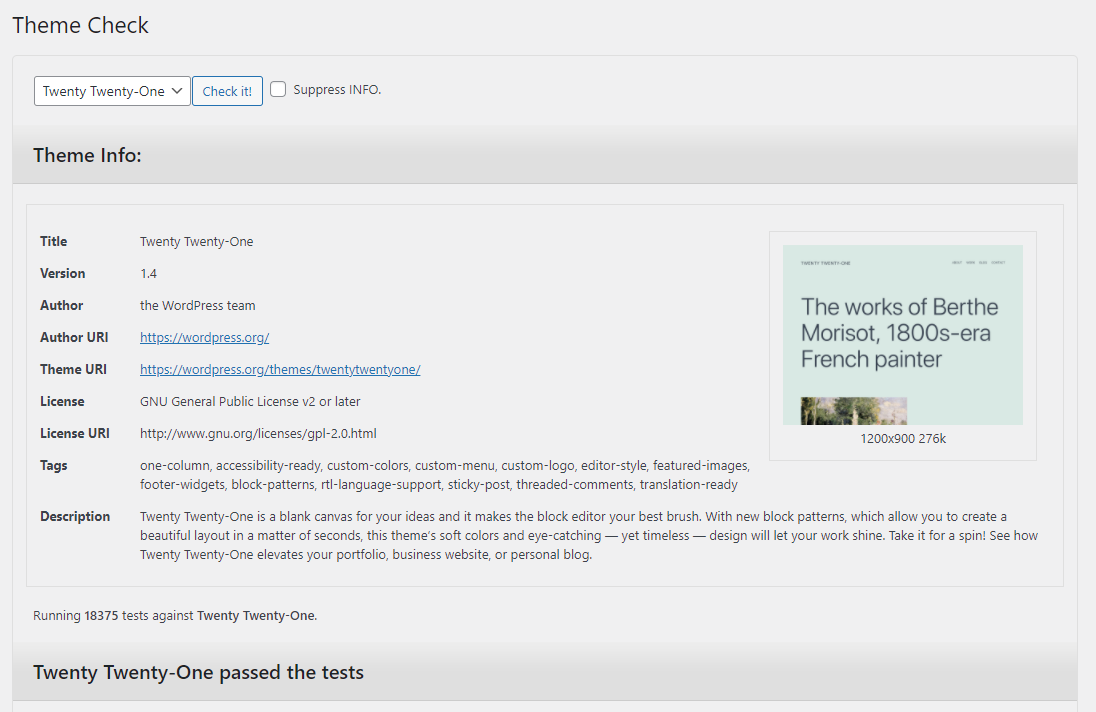
저장소에 제출하지 않더라도 플러그인을 사용하여 해당 코드가 커뮤니티에서 설정한 현재 표준을 따르는지 확인할 수 있습니다. 실제로 이 플러그인으로 빠르게 스캔하는 것은 기사를 제출하거나 논문을 제출하기 전에 맞춤법 검사를 하는 것과 같습니다. 하지 않을 이유가 없습니다.
저장소에 들어가지 않는 테마에 이것을 사용하면 실제로 그렇지 않은 문제로 특정 항목에 플래그를 지정할 수 있습니다. 디렉토리 명명 규칙 및 파일 위치와 같은. 플러그인은 "WordPress 방식"으로 완료되었는지 확인하지만 모든 사내 스타일 가이드와 일치하는 방법은 없습니다. 하지만 테마가 WP.org에 올라오면 주목하세요.
주요 특징들:
- 원 클릭 테스트
- 단일 페이지, 간단한 결과
- 테마당 ~20,000개의 다양한 검사 및 테스트
- 업로드 및 보다 심층적인 검토를 위한 사후 테스트 권장 사항
- Trac 서식 및 마크업 포함
가격: 무료 | 추가 정보
5. 업드래프트플러스
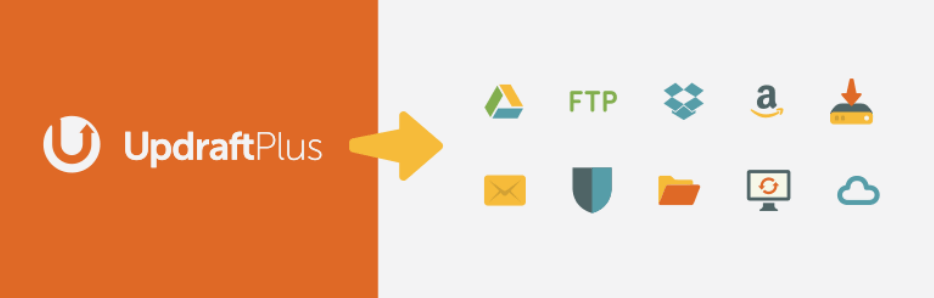
이것은 당연합니다. 기술 수준이나 업계에서 근무한 기간에 관계없이 웹 개발자라면 좋은 백업 시스템이 필요합니다. WordPress 세계에서 UpdraftPlus보다 더 간단하거나 더 나은 것은 없습니다.
확실한 백업 계획 없이는 개발을 할 수 없습니다. 상황이 엉망이 되고 사이트가 충돌하게 됩니다. 불가피하다. UpdraftPlus는 특히 추가 원격 저장소를 제공하여 모든 것을 안전하고 건전하게 유지하는 것으로 알려져 있습니다.
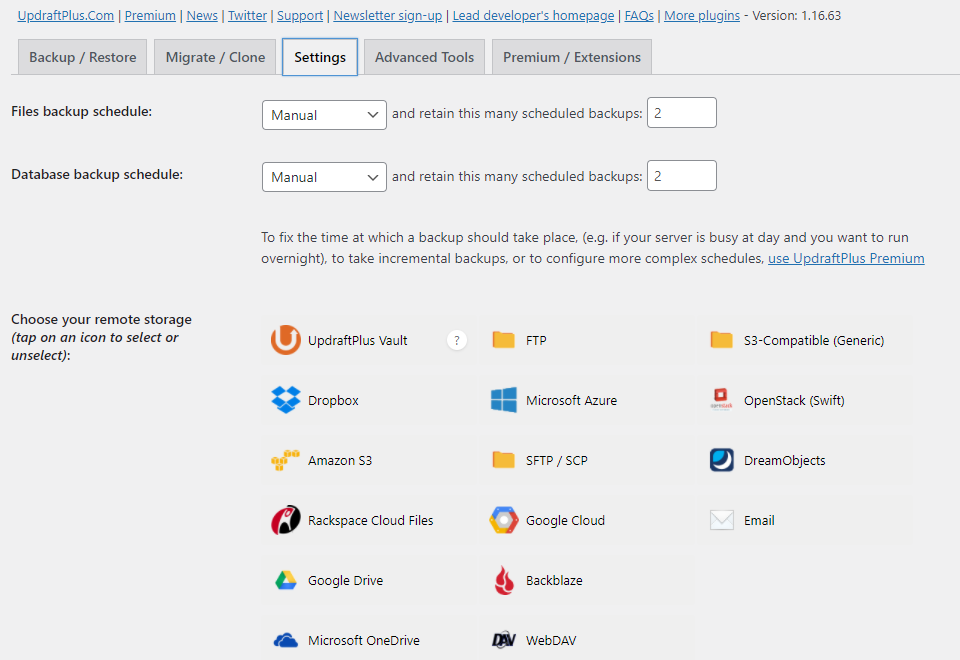
주요 특징들:
- 수동 또는 자동 백업
- 로컬, 서버 측 또는 원격 스토리지 옵션
- 임시 디버깅 또는 마이그레이션을 위해 사이트를 복제할 수 있습니다.
- 16가지 백업 사이트 옵션
- 백업 일정
- 백업할 파일 선택
- 네트워크 및 다중 사이트에서 작동
- WP-CLI 통합
가격: 월 $70부터 시작하는 프리미엄 업그레이드 무료(첫 해 이후에는 $42로 인하) | 추가 정보
6. 워드펜스
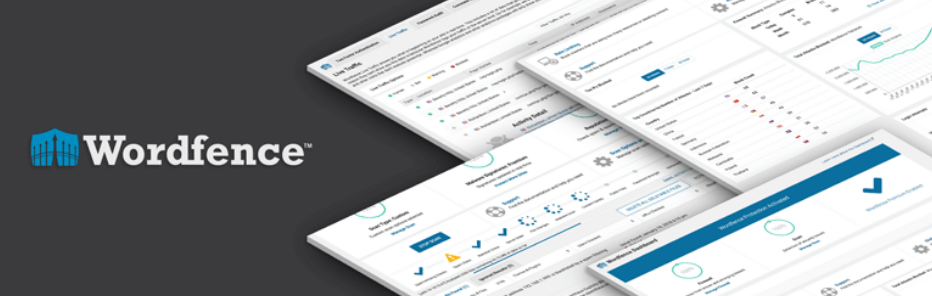
WordPress 개발자(비개발자도 포함)가 필요로 하는 절대적으로 최고의 플러그인 중 하나는 WordFence입니다. 업데이트, 문제 및 방화벽 침입에 대한 매일 이메일을 받게 됩니다. 그것만으로도 WordFence는 설치하지 않기에 너무 유용합니다. 가격, 유틸리티, 비용 측면에서 WordFence는 WAF/보안 목록의 최상위에 있습니다.
WordFence가 보내는 이메일은 매우 소중합니다. 매일 알림 및 업데이트를 통해 웹 개발자는 클라이언트 사이트를 계속 주시하고 잘못된 부분을 수정하거나 클라이언트에 연락하여 유지 관리 계약을 추진할 수 있습니다.
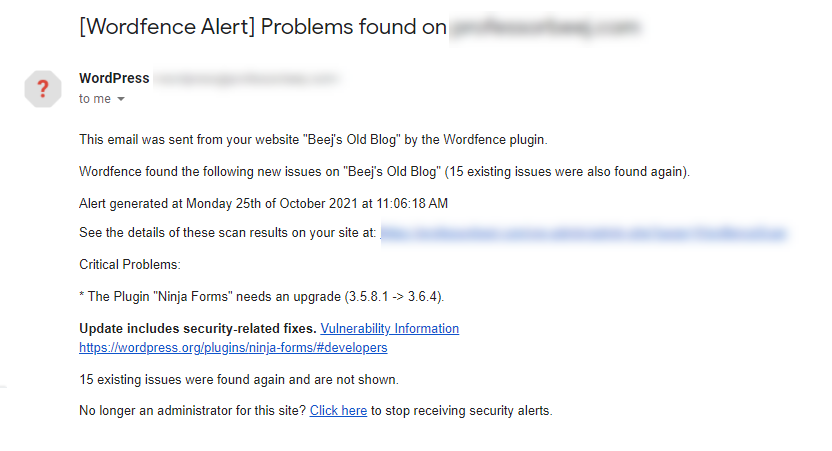
주요 특징들:
- 2FA 로그인 처리
- 무차별 대입 공격 모니터링
- 지속적으로 업데이트된 웹 액세스 방화벽 규칙
- IP 차단 목록
- 엔드포인트 보안 차단
- 맬웨어 스캐너
- 코어 파일 변경 모니터링
- 손상된 파일 복구
- 사이트에 대한 블랙리스트 보호 및 모니터링
가격: 사이트당 $99부터 시작하는 프리미엄 업그레이드로 무료 | 추가 정보
7. 사용자 전환


이 플러그인에 대해 들어 본 적이 없을 수도 있지만 잊지 않을 것입니다. 아이디어는 간단합니다. 현재 등록된 사용자의 눈으로 귀하의 웹사이트를 보십시오. 관리자이고 구성원 역할에 표시되는 내용을 보려면 버튼을 클릭하기만 하면 됩니다. bbPress가 있는 Keymaster 또는 귀하가 생성했거나 사람들이 등록한 다른 역할에 대해서도 동일합니다. 빠르고 쉬우며 모든 디버깅을 훨씬 간단하게 만듭니다.
사이트의 백 엔드와 프런트 엔드를 특정 사용자로 볼 수 있으므로 사이트 관리 및 문제 해결이 훨씬 더 강력해집니다. 비밀번호는 표시되지 않으며 이미 사용자를 편집할 수 있는 사용자만 비밀번호를 바꿀 수 있습니다. SSL 준수 및 세션 유효성 검사를 통해 사용자 전환은 실제로 개발자를 위한 최고의 WordPress 플러그인 중 하나입니다. 여러 각도와 관점에서 사이트를 봐야 하는 개발자를 위한 기본 플러그인이 될 수도 있습니다.
주요 특징들:
- 클릭 한 번으로 앞뒤 전환
- 계정을 전환할 수 있는 사람으로 액세스 제한
- 사이트를 다른 사용자로 보는 동안 관리자 액세스 유지
- SSL을 통해 작동
- "WordPress Multisite, WooCommerce, BuddyPress, bbPress 및 대부분의 이중 인증 플러그인"과 함께 작동
가격: 무료 | 추가 정보
8. 썸네일 재생성
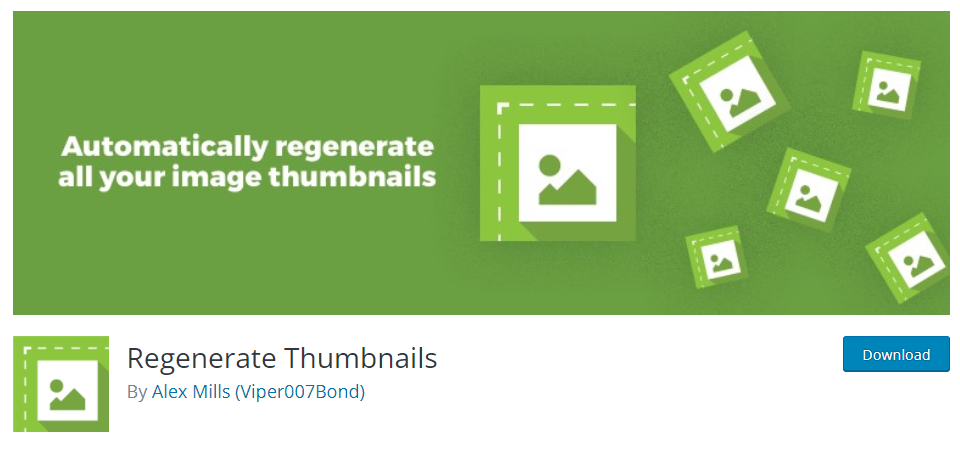
모든 WordPress 웹 사이트는 특정 시점에서 테마를 바꿉니다. 또는 웹 디자인 및 개발에서 새로운 모범 사례를 사용하기 위해 사이트 업데이트를 수행할 수 있습니다. 가장 일반적인 변경 및 업데이트 중 하나는 이미지 크기를 바꾸는 것입니다. 기본 이미지 크기나 크기를 변경할 때마다 WordPress는 첨부된 축소판을 변경하지 않습니다. 수동으로 수행하는 것은 웹 개발 프로세스에서 가장 재미있는 부분이 아니므로 이를 수행할 수 있는 플러그인이 필요할 수 있습니다. 이것이 바로 플러그인입니다.

버튼을 한 번만 클릭하면 미디어 라이브러리의 각 이미지에 대한 축소판을 재생성하거나 추천 이미지에 대해서만 재생성하도록 선택할 수 있습니다. 어떤 이유로 단일 이미지를 조정해야 하는 경우 미디어 파일 자체를 볼 때 재생성 옵션이 있습니다. 모든 사이트에서 이것을 사용하는 것은 아니지만 필요할 때 생명의 은인이기 때문에 우리는 여전히 WordPress 개발자를 위한 최고의 플러그인 중 하나로 포함합니다.
주요 특징들:
- 사용하지 않는 오래된 썸네일 삭제 옵션
- 한 번의 클릭으로 단일 이미지, 모든 이미지 또는 추천 이미지를 변경할 수 있습니다.
- 올바른 치수의 기존 이미지를 재생성하지 않습니다.
- 사용하기 쉽고 가볍고 빠른 성능
가격: 무료 | 추가 정보
9. 고급 사용자 정의 필드
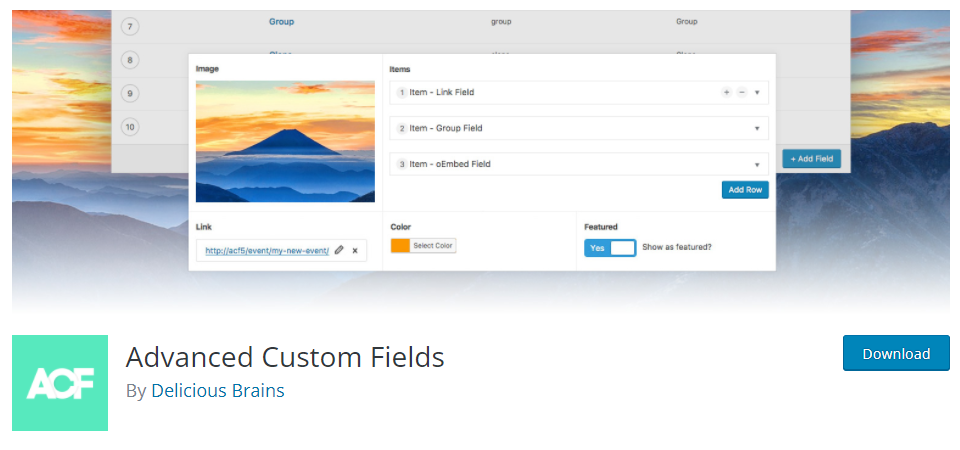
어떤 식 으로든 사용자 정의 필드를 활용하지 않는 성공적인 WordPress 웹 사이트는 상상하기 어렵습니다. WordPress는 확장성에 대한 아이디어를 기반으로 구축되었으며 Advanced Custom Fields는 그 가장 좋은 예 중 하나입니다. 플러그인이자 테마 개발자의 가장 친한 친구입니다.
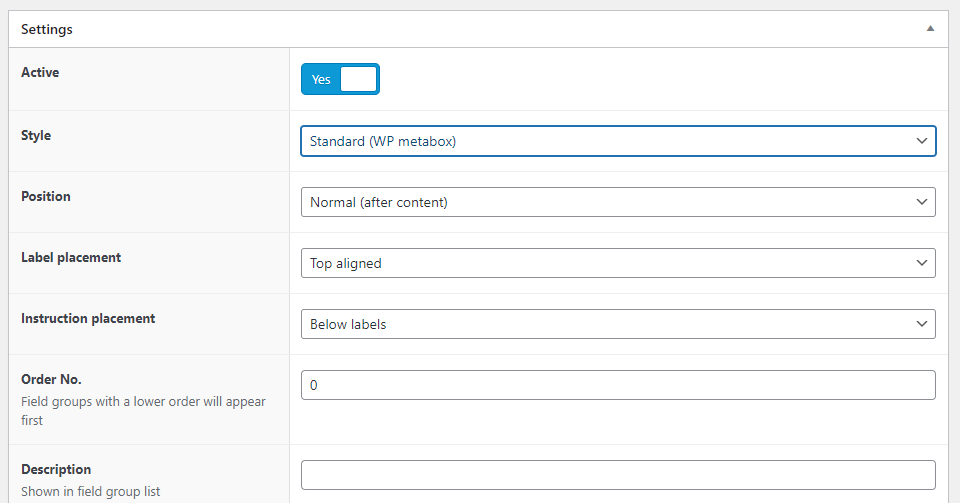
게시물, 페이지 또는 사용자 정의 게시물 유형 내에서 추적해야 하는 콘텐츠 종류가 무엇이든 ACF로 할 수 있습니다. 새로운 메타박스(사용자 정의 필드)를 사용자의 백엔드에 적용함으로써 WordPress는 방대한 양의 데이터를 추적하고 표시하는 방법이 됩니다. 고급 사용자 정의 필드를 사용하면 PHP 코드를 전혀 건드리지 않고도 WordPress의 가장 심오하고 우아한 기능을 활용할 수 있습니다. 확실히 웹 개발자를 위한 최고의 WordPress 플러그인 중 하나입니다.
주요 특징들:
- 필드 그룹화
- 여러 필드 배치 옵션
- 백엔드 스타일링
- 거의 주요 테마와의 호환성
- 구텐베르크 블록 사용 가능
- 전체 필드 빌더가 내장되어 있습니다.
- "게시물, 사용자, 분류 용어, 미디어, 댓글 및 사용자 지정 옵션 페이지까지"에 필드 추가
가격: 연간 $49부터 시작하는 Pro 업그레이드 시 무료 | 추가 정보
10. WP 리셋

웹사이트를 수리할 수 없을 정도로 망가뜨렸고 그 원인이 무엇인지 모를 경우 손을 들어주세요. 그래도 괜찮습니다. 그것은 모든 사람에게 발생합니다. 우리는 우리가 할 수 있는 최고, 가장 빠르고, 가장 놀라운 웹사이트를 구축한다는 명목으로 몇 가지 작업을 수행하고 몇 가지 변경을 수행합니다. 그리고 서버와 설치를 폭파하고 아무리 만지작거리더라도 다시 살아날 수는 없습니다.
사이트를 중단하기 위해 무엇을 하든지 데이터베이스 재구성과 그 모든 작업을 다시 설치하고 수행하는 대신 WP 재설정을 사용하십시오. 그것은 당신이 만든 모든 조정, 미디어 및 사용자 정의를 제거하므로 새로 시작하고 실수로 한 모든 불쾌감을 취소할 수 있습니다.
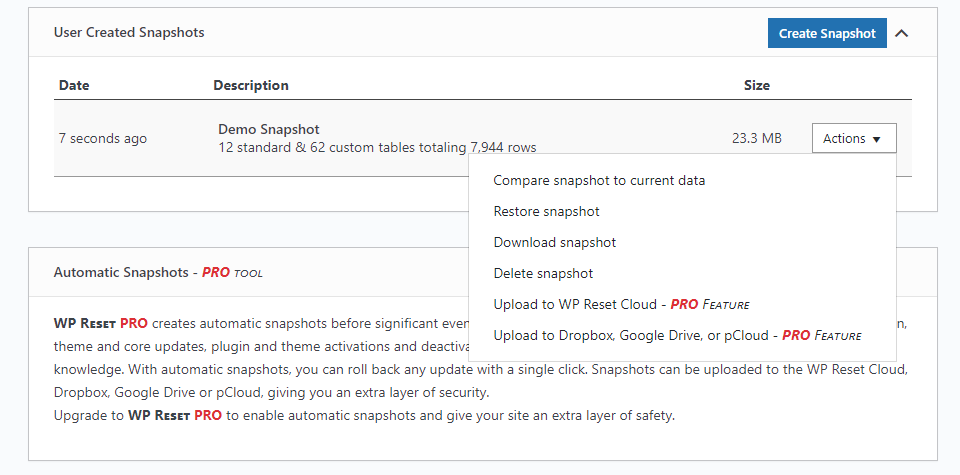
이것은 모두 사이트의 스냅샷 생성을 통해 수행됩니다. 플러그인에 사이트 이미지를 생성하도록 지시한 다음 클릭 한 번으로 해당 이미지로 다시 재설정할 수 있습니다. 이것은 백업이 아니라 실제로 문제가 있을 때를 위한 일종의 비상 안전 장치 또는 실행 취소입니다. 이것은 복원할 데이터베이스의 스냅샷만 저장합니다.
주요 특징들:
- 수동 또는 자동 스냅샷
- 재설정할 데이터 선택
- WP-CLI 지원
- 3가지 기본 재설정 수준(옵션 재설정, 사이트 재설정 및 핵 사이트 재설정)
- 다중 사이트 지원
- 미디어 전용 또는 플러그인 전용을 포함한 부분 재설정 가능
가격: 연간 $39부터 시작하는 Pro 업그레이드로 무료 | 추가 정보
11. 파일 관리자

FTP는 웹사이트를 계속 실행합니다. 서버와 로컬 컴퓨터 내에서 거의 즉시 파일을 이동할 수 있는 것은 웹 사이트를 만들고 문제를 해결하고 관리하는 가장 강력한 방법일 것입니다. 웹 개발자의 경우 FTP는 명령줄만큼 중요한 역할을 합니다.
그러나 가능하다면 WordPress 관리자 패널에 완전한 기능의 파일 관리자 가 있으면 믿을 수 없을 정도로 유용합니다. 당신이 WP 개발자라면 이것은 도구 상자에 들어가야 합니다. 물론 FTP를 사용하려면 사이트에 액세스해야 하기 때문에 FTP를 대체할 수 없으며 항상 가능한 것은 아닙니다. 단, Plugin은 사용자의 역할에 따라 잠그거나 접근할 수 있으며, 플러그인이 설치된 사이트의 디렉토리 구조로만 제한된다.
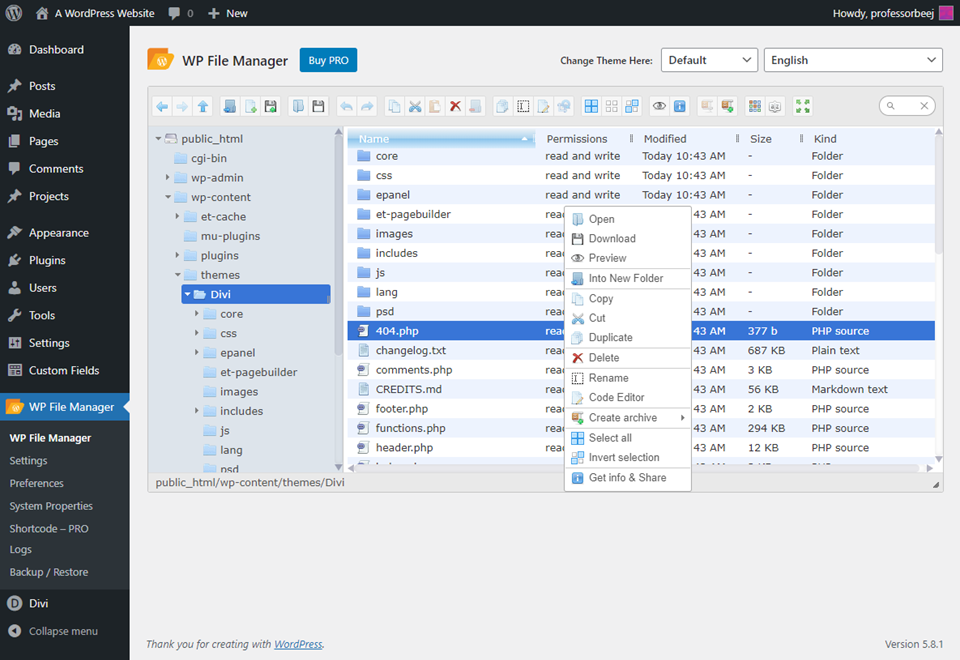
파일 관리자 자체 내에서 다양한 파일에 대해 다양한 작업을 수행할 수 있습니다. 내장 편집기(이 시점에서 실제로는 IDE)에서 다양한 파일의 코드 편집을 포함합니다. 또한 플러그인 내에서 파일을 미리 보고 검색하고 파일을 드래그 앤 드롭하고 디렉토리 구조를 조정할 수 있습니다.
주요 특징들:
- WordPress 대시보드 내 전체 파일 관리
- 사용자 역할에 따른 완전한 파일 접근
- 내장 IDE
- 여러 파일 형식 업로드/다운로드
- 파일 삭제
- 파일 검색
- 파일 관리자 UI를 위한 여러 스킨 및 테마
- 사용자 정의 액세스 및 배치에 사용할 수 있는 단축 코드
- UI 내에서 비디오, 오디오, 썸네일 및 PDF 미리보기
- 검색 기록
- 아이콘 보기
- 백업 및 복원
- 명령에 대한 시각적 도구 모음
가격: 한 사이트에 대해 $25 Pro 업그레이드 및 다양한 프리미엄 애드온으로 무료 | 추가 정보
12. 캐치 ID
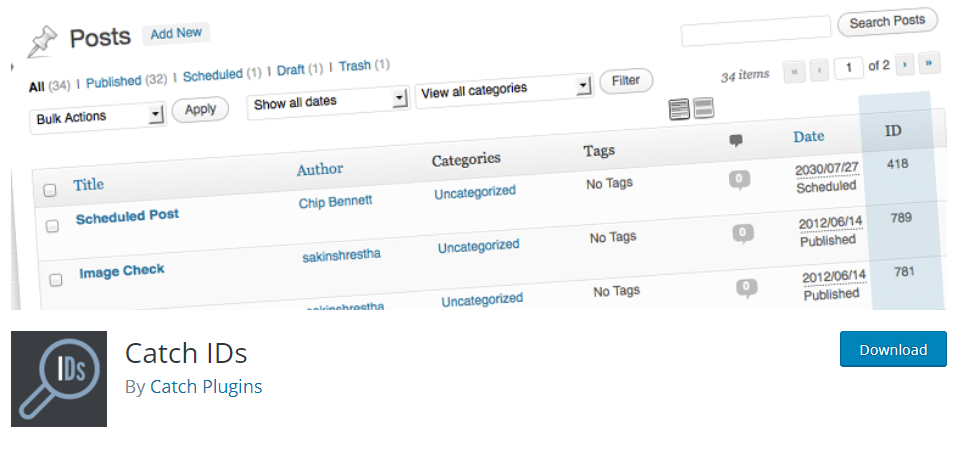
WordPress는 데이터베이스에서 실행되며 해당 데이터베이스에서 게시물, 페이지 및 기타 모든 항목은 고유한 ID 번호로 식별됩니다. 그러나 WordPress 대시보드에서 해당 ID 번호를 찾는 좋은 방법이 없습니다. 대부분의 경우 가장 좋은 방법은 게시물이나 페이지를 수정하고 브라우저에 표시된 URL을 확인하는 것입니다. 나쁜 디자인입니다.
Catch ID가 가능한 가장 간단한 방법으로 수정하는 잘못된 디자인입니다. 플러그인을 설치하고 활성화하면 ID가 있는 콘텐츠를 표시하는 모든 목록에서 해당 ID가 이제 자체 열에 표시됩니다.
주요 특징들:
- 관리 테이블의 WordPress 콘텐츠 항목에 대한 고유 ID 번호를 표시합니다.
- 더 이상 ID 번호에 대한 내부 URL을 편집하고 확인할 필요가 없습니다.
- 사이트 속도에 실질적인 영향이 없는 가벼움
가격: 무료 |추가 정보
개발자를 위한 최고의 WordPress 플러그인 정리
이것은 WordPress 개발자를 위한 최고의 플러그인의 표면을 긁는 것에 불과합니다. 그러나 이것들은 우리가 실제로 당신의 작업을 더 쉽게 만들 수 있다고 생각하는 상위 12가지입니다. 통합 파일 관리, 사용자에 대한 백엔드 직접 판매, 손쉬운 ID 로깅, 사이트를 특정 사용자로 보기 또는 데이터 수집 및 표시를 위한 사용자 정의 필드 추가에 이르기까지 이러한 플러그인은 모두 개발자 도구 키트에 포함될 가치가 있습니다.
개발자를 위한 최고의 WordPress 플러그인은 무엇이라고 생각하십니까? 이 목록에 무엇을 추가하시겠습니까? 댓글로 알려주세요!
apghedia / shutterstock.com의 기사 특집 이미지
